
cdrx8缩略图补丁下载-coreldraw x8缩略图补丁下载 64位/32位




















cdrx8缩略图补丁是针对coreldraw x8软件而开发的一款缩略图预览插件,全称也叫做coreldraw x8缩略图补丁,通过此补丁能够多让用户无需打开cdr软件,可以直接查看CDR文件的缩略图,从而帮助用户可以更好的预览文件,对于设计师来说非常的实用。需要重点说明一下:无论你的电脑是否安装了coreldraw x8软件,只要你安装了cdrx8缩略图补丁就可以直接显示缩略图,支持32位和64位版本,有需要的用户快来下载吧。
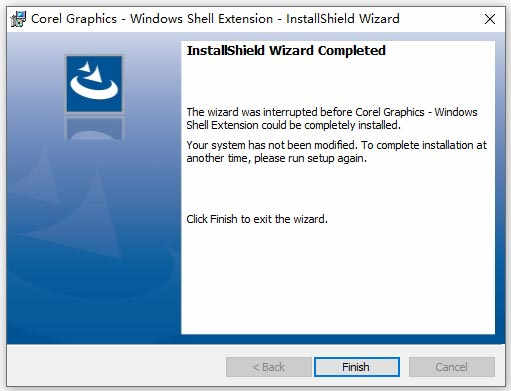
ShellExt_X4.msi 是CorelDRAW X4的官方缩略图显示包
ShellExt_X8_32bit.msi 是coreldraw x8的32位官方缩略图显示包
ShellExt_X8_64bit.msi 是coreldraw x8的64位官方缩略图显示包
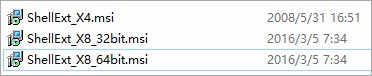
cdrx8缩略图补丁安装方法1:
1、首先,如果你安装过旧版本的coreldraw软件,那么你可以在控制面板——程序卸载里找到 Corel Graphics - Windows Shell Extension ,把该程序卸载掉。
2、然后直接运行“CDR缩略图补丁2018——第二步”文件夹中的“ShellExt.msi”(视你自己安装的coreldraw版本及系统选择安装,X86中的为32bit版,X64中的为64bit版)。
3、如果安装过程不出错,那么你只要重启电脑,久违的CDR缩略图就回来了。
如果有时候你在控制面板找不到Corel Graphics - Windows Shell Extension,或者即使卸载了该程序也依然不成功,那么你可以尝试方法2。
cdrx8缩略图补丁安装方法2:
1、双击运行“CDR缩略图补丁2018——第一步”文件夹中的“ShellExt.msi ”,执行重新安装CDR X4缩略图功能。安装的时候可能会提示一段乱码要求输入正确的 ShellExt.msi 的位置(如下图),请点“brower ”按钮,然后选中当前的ShellExt .msi 文件,安装通过就安装完毕。
2、然后依然对刚才的“CDR缩略图补丁2018——第一步”文件夹中的“ShellExt.msi ”文件右键,选择“卸载”把ShellExt.msi 卸载掉,或者从控制面板——程序卸载里找到 Corel Graphics - Windows Shell Extension 然后卸载也可以。
大家也许会奇怪,为什么要先安装一次,然后又卸载呢?其实先重新安装只是为了完善ShellExt 环境,这样才能干净的卸载掉Windows Shell Extension。
3、卸载完ShellExt后就可以运行“CDR缩略图补丁2018——第二步”文件夹中的“ShellExt.msi”来安装CDR缩略图功能了(视你自己安装的coreldraw版本及系统选择安装,X86中的为32bit版,X64中的为64bit版)。
CDR的缩略图功能一般高版本会兼容低版本,所以即使我们电脑不安装CDR高版本,安装了CDR高版本的缩略图补丁后,都可以直接预览高版本的CDR文件了。
4、如果安装过程不出错,那么你只要重启电脑,久违的CDR缩略图就回来了。
简单的说来就是:
无论如何都先要卸载旧的Windows Shell Extension(ShellExt),然后再安装新的ShellExt。
为什么经常出现CDR缩略图显示不了?
首先我们要知道CDR文件显示缩略图的关键与一个CDR组件有关,它就是 Windows Shell Extension,这个组件在安装任何一个CDR版本时均可选择是否安装。
由于各版本的Windows Shell Extension互不兼容,所以我们可以装很多的CDR版本,但只能选择装一个版本的Windows Shell Extension 组件,否则就可能出现冲突导致CDR缩略图显示不了。





